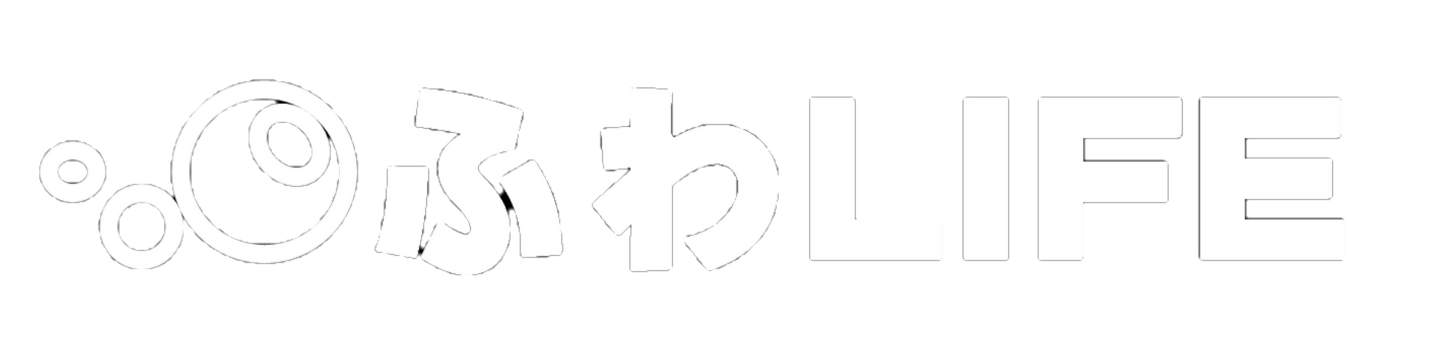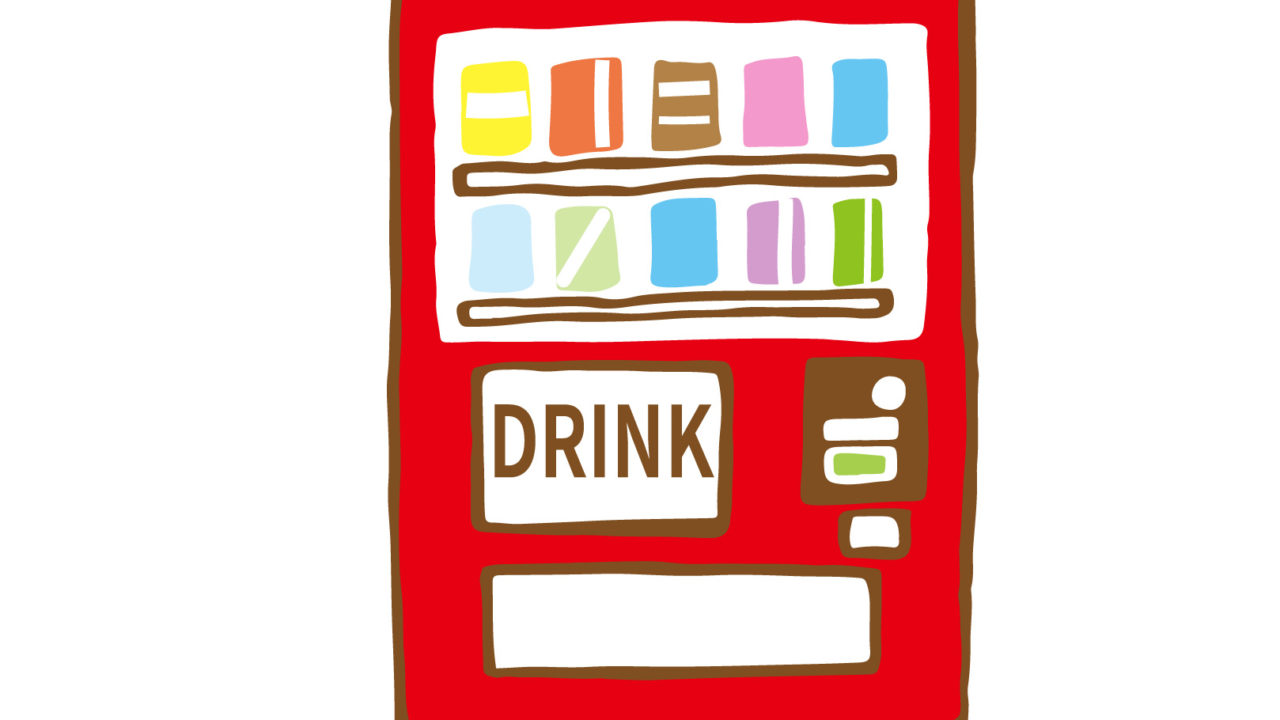こんにちは、Tauです。
先日初めて使ったCoke ONアプリを自販機へ接続できずに苦戦しました。
結局原因は単純な所にありましたが、単純なものほど気付きにくいもの。
今回はそんな時の対処法を残しておきます。
まずは公式HPを確認する
まずは公式HPを確認しましょう。
Coke ONアプリの使用前提として、下記2設定をクリアしている必要があるとのこと。
- 「Bluetooth設定」がONになっていること
- 「位置情報サービス設定」がONになっていること
それでは、順次設定状態を確認していきましょう。
ポイント1:Bluetooth設定をONにする
これは単純にスマホ側の設定を有効にするだけで、基本的にはOKです。
OSがAndroidでしたら、通知バーを引き下げるとBluetoothのボタンが現れます。
そのボタンがグレーアウトしているのでしたら、無効になっている状態です。
その場合にはボタンを押してみましょう。青色表示に変われば準備OKです。
最初から青色表示されていればそのままでOKです。
ポイント2:位置情報サービス設定をONにすること
これも有効にするだけなら簡単です。
OSがAndroidでしたら、通知バーを引き下げると位置情報のボタンが現れます。
そのボタンがグレーアウトしている場合には、設定が無効になっています。
ボタンを押しましょう。青色表示に変わりましたか?
最初から青色表示されている場合は、そのままでOKと思いますよね?
実はそれだけではダメな場合があります。
次のポイントで見てみましょう。
ポイント3:アプリへの位置情報を許可すること
Android6.0以降では、アプリ毎に位置情報へのアクセス権限の許可が必要です。
この設定をしてあげないと、いつまで経っても使えません。
Coke ONアプリへの位置情報サービスの許可は、公式HPにもあります。
Android OS 6.0以上の場合
「設定(歯車のアイコン)>アプリ>Coke ON>許可>位置情報」とのこと
Andorid8.1.0の場合(僕の端末の場合)
「設定 (歯車のアイコン) >アプリと通知>権限>現在地」のようです。
その手順で現在地の権限をON/OFFできる画面を開き、Coke ONアプリを探し、その右側に表示されたボタンを確認します。
もしグレーアウト表示されている場合にはボタンを押しましょう。
青色表示に変われば、Coke ONアプリに位置情報へのアクセス権限が許可され、アプリを使えるようになるはずです。
最初から、青色表示されていたならそのままでOKです。
まとめ
これまでの手順でCoke ONアプリを使えるようになると思います。
自販機を便利に活用していきましょう。